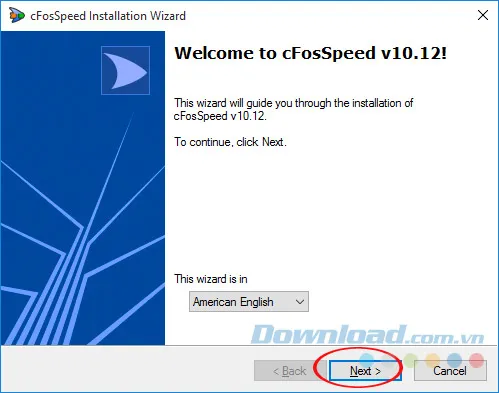Đường truyền Internet luôn chập chờn, không ổn định, gây khó khăn cho người dùng mỗi khi lướt web, chơi game, đọc báo online. Làm sao để cải thiện tốc độ truy cập Internet? Làm thế nào để giảm giật, lag khi chơi game? Là câu hỏi rất nhiều người đang tìm lời giải đáp.
Bạn đang đọc: Hướng dẫn sử dụng cFosSpeed để tăng tốc kết nối Internet – sentayho.com.vn
Yên tâm cFosSpeed sẽ là giải pháp hữu hiệu cho bạn trong lúc này! Đây chính là phần mềm tăng tốc kết nối Internet rất hiệu quả nhờ công nghệ Traffic Shaping. Công nghệ này điều khiển lưu lượng mạng, giảm độ trễ trong khi truyền dữ liệu, giúp tăng tốc mạng lên ít nhất 3 lần. Phần mềm này đặc biệt hữu ích cho những người thường xuyên chơi game, xem phim, nghe nhạc online.
Trước đây sentayho.com.vn đã từng hướng dẫn các bạn dùng CCleaner để tăng tốc máy tính, Wise Game Booster để tăng tốc chơi game, Free Download Manager để tăng tốc download, còn với bài viết này bạn có thể tăng tốc độ truy cập Internet giúp lướt web mượt hơn bao giờ hết:
Hướng dẫn cài đặt phần mềm tăng tốc kết nối Internet cFosSpeed
Bước 1: Nhấn đúp chuột vào file cài đặt, cửa sổ cài đặt xuất hiện. Tại mục This wizard is in kích chuột vào nút xổ xuống để lựa chọn ngôn ngữ cài đặt. Sau khi lựa chọn ngôn ngữ xong nhấn Next để tiếp tục.
Bước 2: Tích chọn vào I agree để đồng ý với các điều khoản mà nhà sản xuất đưa ra. Sau đó nhấn Next để tiếp tục cài đặt.
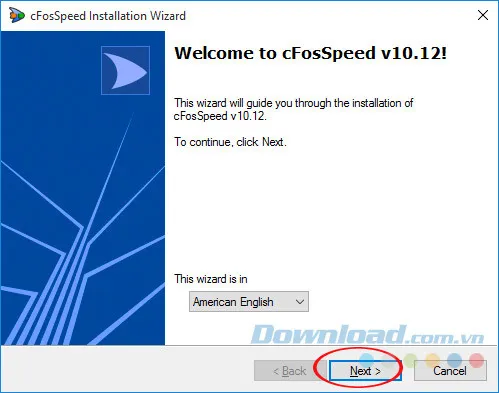
Bước 3: Nhấn Next để tiếp tục. Còn nếu muốn thay đổi thư mục lưu trữ thì nhấn vào Change và chọn lại theo ý của bạn.
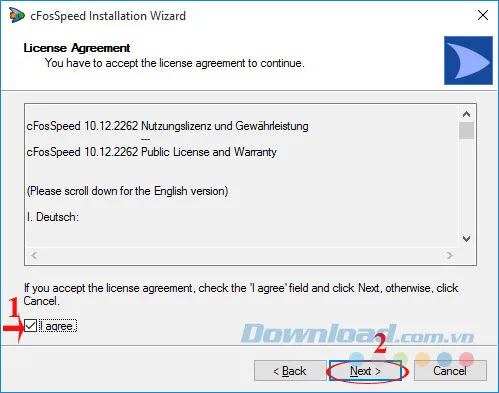
Bước 4: Cửa sổ mới xuất hiện, tích chọn vào ô Send anonymous usage statistics to cFos to improve product performance để gửi thông tin báo lỗi, các ý kiến, đề xuất giúp nhà sản xuất cải thiện hiệu suất sản phẩm (nếu không muốn thì bạn có thể bỏ dấu tích chọn đi).
Rồi nhấn Next để tiếp tục.

Bước 5: Quá trình cài đặt diễn ra, bạn hãy đợi ít phút để hoàn thành cài đặt, tốc độ nhanh hay chậm còn phụ thuộc vào cấu hình máy tính của bạn nữa nhé.
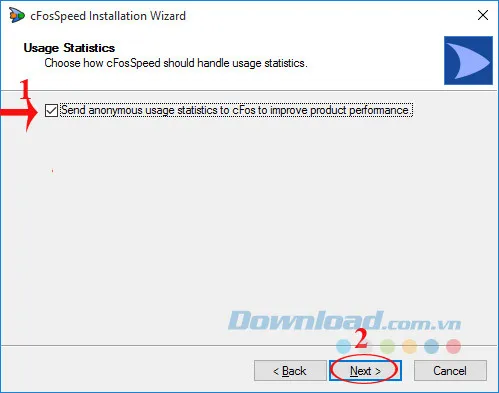
Bước 6: Nhấn Finish để kết thúc quá trình cài đặt.
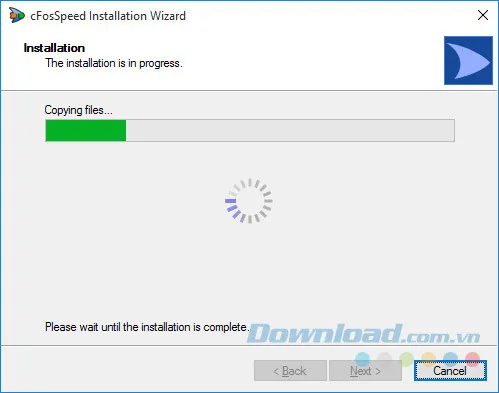
Sau đó, bạn sẽ thấy cFosSpeed xuất hiện phía dưới cùng bên phải màn hình (phía trên thanh Taskbar). Hai “cột sóng” màu cam và xanh chỉ tình trạng đang tối ưu tốc độ download/upload. Khi duyệt web mà thấy cột cam vẫn chạy tức là phần mềm đang hoạt động tốt.
Hướng dẫn sử dụng cFosSpeed để tăng tốc Internet
Bước 1: Nhấn chuột phải vào biểu tượng cFosSpeed trên khay hệ thống chọn Options/Settings.
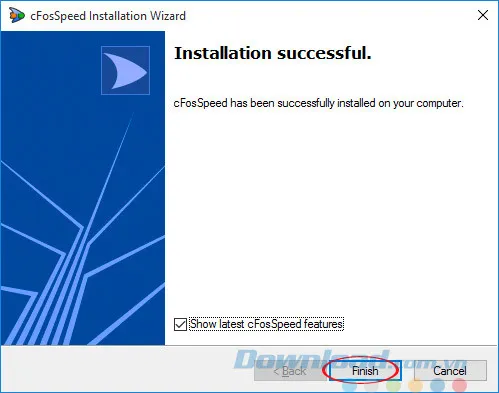
Bước 2: Cửa sổ Traffic Shaping Priorities xuất hiện, phía bên trái màn hình nhấn vào Protocols, chọn Client Protocols.
Sau đó nhìn sang phía bên phải màn hình kéo thanh trượt ở dòng FTP Command (FTPCMD_C) về mức cao nhất. Nhấn vào nút Restore defaults nếu muốn khôi phục mặc định ban đầu.
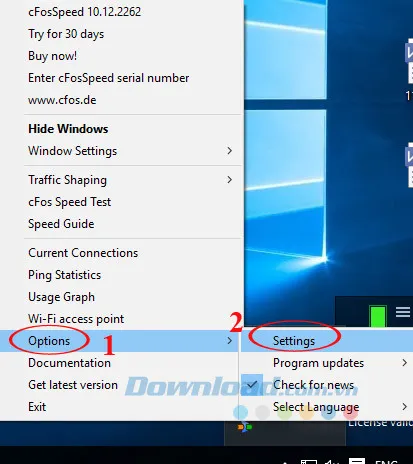
Tiếp tục nhấn vào Server Protocols. Sau đó nhìn sang phía bên phải màn hình kéo thanh trượt ở dòng FTP Command (FTPCMD_S) về mức cao nhất. Nhấn vào nút Restore defaults nếu muốn khôi phục mặc định ban đầu.
Tìm hiểu thêm: Bphone Là Gì?Tìm Hiểu Về Bphone Là Gì?
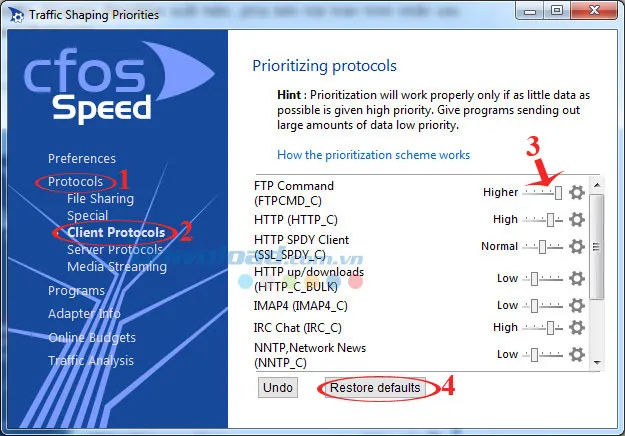
Bước 3: Tiếp theo nhấn vào Programs, tại đây có 6 mục cho bạn lựa chọn:
- File Sharing: Ứng dụng chia sẻ tập tin, hỗ trợ download như: Orbit Downloader, FlashGet…
- Other: Một số ứng dụng khác như: Garena Plus, Hamachi…
- Games: Trò chơi. Ví dụ như: Age of Empires, Counter-Strike…
- Voice-over-IP: Những ứng dụng chat, gọi điện trực tuyến như: Skype, Viber, Zalo…
- Media Streaming: Những ứng dụng nghe nhạc, xem TV trực tuyến như: Media Player Classic, VLC Media Player, Windows Media Player…
- Misc. High: Ứng dụng điều khiển, truy cập từ xa như Teamviewer…
Nếu muốn ưu tiên cho chương trình, trò chơi nào thì chỉ việc kéo thanh trượt lên hết cỡ.
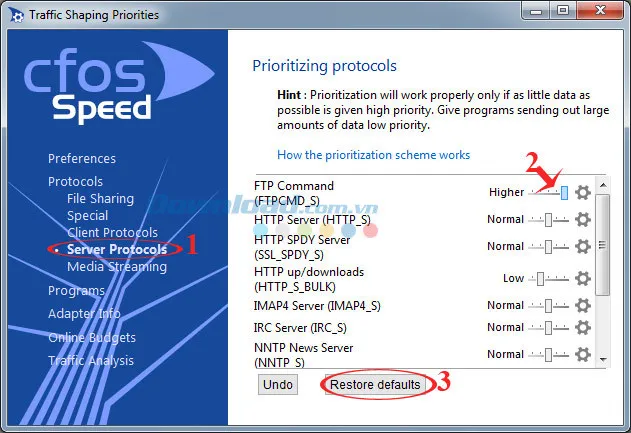
Bước 4: Nếu như chương trình hoặc trò chơi mà các bạn muốn ưu tiên không có trong danh sách thì nhấn vào nút Add program ở phía dưới.
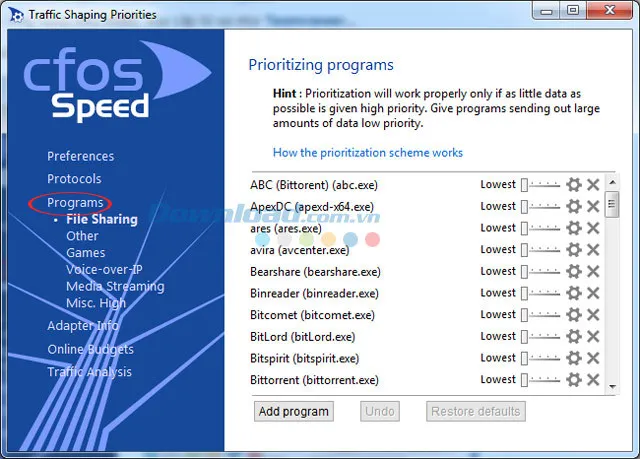
Bước 5: Sau đó, nhấn vào nút Search tìm tới file thực thi (.exe). Hãy kéo thanh trượt lên hết cỡ sau đó ấn Add để thêm vào.
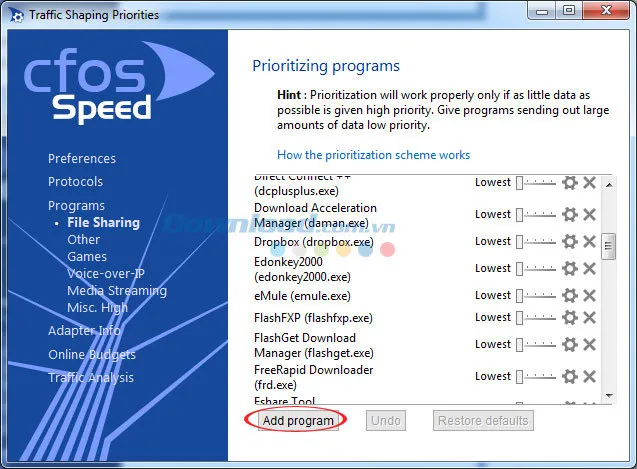
Ngoài ra, để giảm ping và tối ưu băng thông thì bạn nhấn chuột phải vào biểu tượng icon cFosSpeed trên khay hệ thống, di chuột tới dòng Traffic Shaping, rồi tích chọn vào:
- Favor Ping Time: Để giảm ping.
- Enable Traffic Shaping: Bật chế độ tối ưu băng thông.
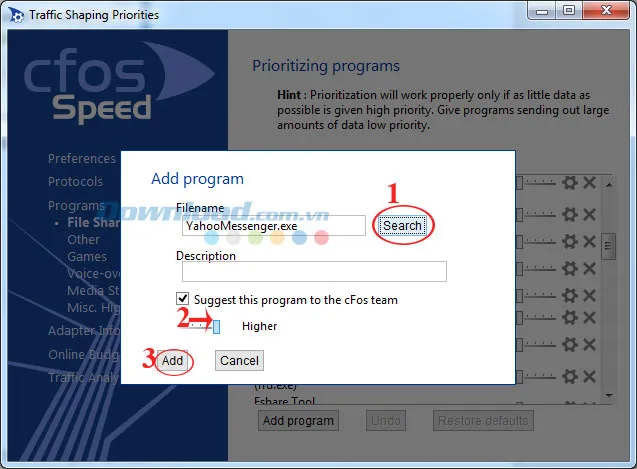
Cách tạo điểm phát Wifi bằng cFosSpeed
Trong phiên bản mới của cFosSpeed bổ sung thêm chức năng tạo điểm truy cập Wifi (Wi-Fi access point), dùng laptop phát Wifi cho máy khác và điện thoại di động. Tính năng này được rất nhiều người mong chờ, hôm nay chúng tôi sẽ hướng dẫn các bạn cách thực hiện như sau:
Bước 1: Nhấn chuột phải vào icon cFosSpeed trên khay hệ thống, chọn Wi-Fi access point để tạo điểm truy cập Wifi.
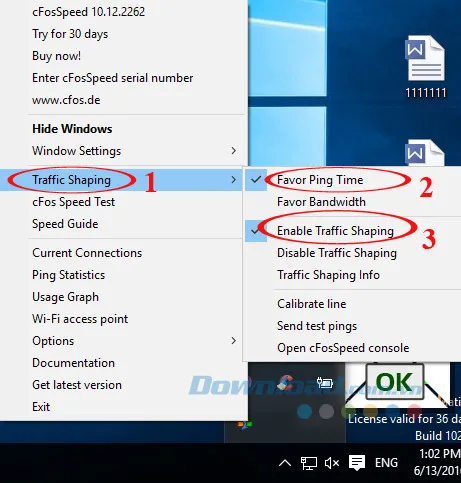
Bước 2: Cửa sổ CFosSpeed Virtual Wi-Fi Start Wizard xuất hiện, nhập tên Wifi vào ô SSID và mật khẩu wifi vào ô Password. Nếu muốn tự động khởi động điểm truy cập Wifi khi khởi động máy tính thì tích chọn vào ô Start automatically at system start. Sau đó, nhấn Finish để hoàn thành.
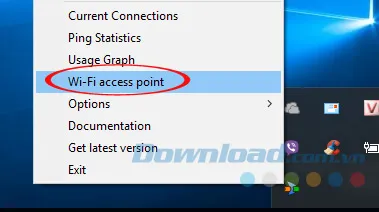
>>>>>Xem thêm: "Hết Hạn" trong Tiếng Anh là gì: Định Nghĩa, Ví Dụ Anh Việt
Video hướng dẫn sử dụng cFosSpeed để tăng tốc kết nối Internet
Vậy là giờ đây bạn thoải mái truy cập Wifi trên nhiều thiết bị khác. cFosSpeed thật là tuyệt vời phải không các bạn? Giờ đây, chúng ta vừa dễ dàng tạo điểm phát Wifi, vừa tăng tốc Internet lên đáng kể.
Chúc các bạn thực hiện thành công!